|
Настройка TeamTalk
|
|
|
|
|
|
| RTZ-2 | Дата: Суббота, 03.11.2012, 17:55 | Сообщение # 3 |
 Генералиссимус
Группа: Администраторы
Сообщений: 45
Статус: Offline
| При нажатии на кнопку, назначенную на включение микрофона – вы будете помечаться зелёной полосой, это значит вас слышно, также внизу в зависимости от громкости разговора будет меняться уровень сигнала.
Также можете заходить в папки и общаться с пользователями или создать свою папку.
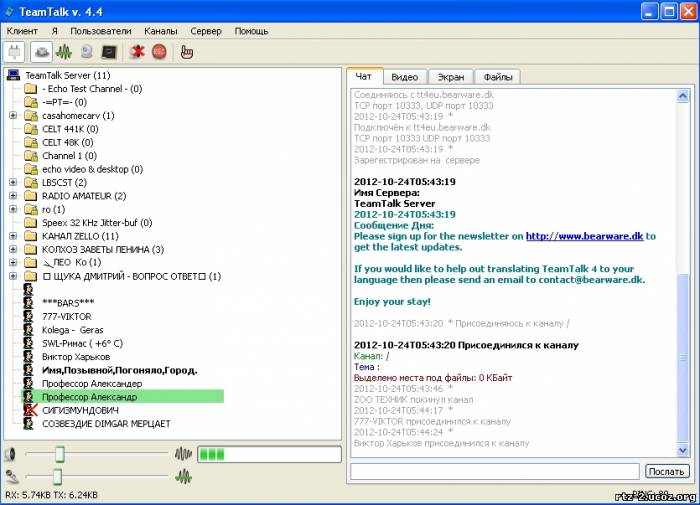
Также можно отправлять сообщения другим пользователям – для этого нужно на собеседнике нажать правой кнопкой мыши и появится такое окно, выбираете СООБЩЕНИЯ(или два раза щёлкнуть по пользователю левой кнопкой мышки).
Появляется окно чата - пишите текст и отправляете его.
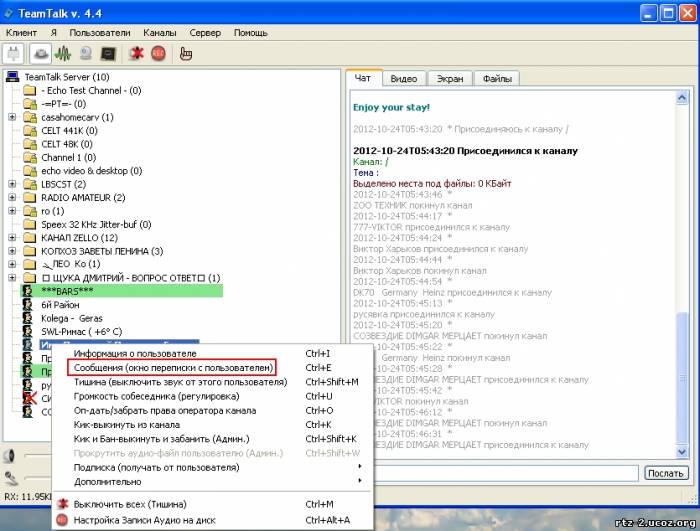
С помощью этого значка можете транслировать видео и музыку,а рядом значёк(чёрный квадрат)транслирует ваш рабочий стол.
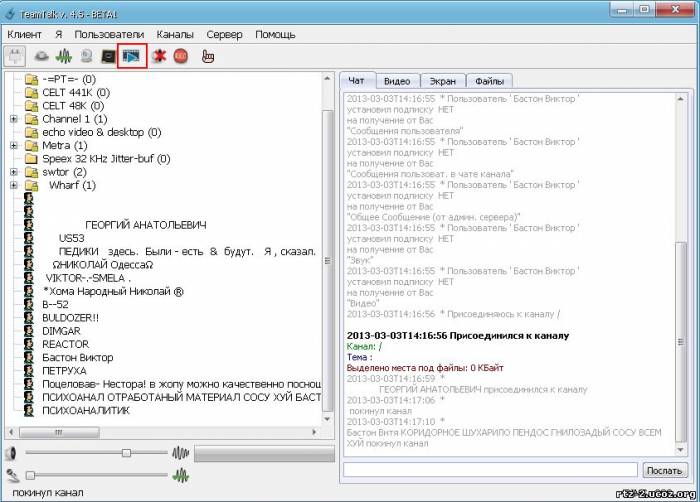
|
| |
|
|
